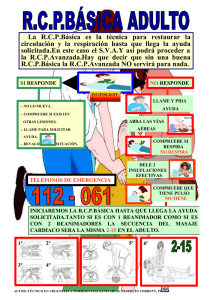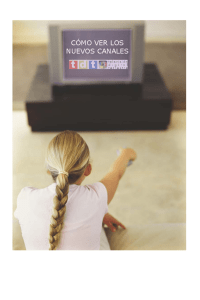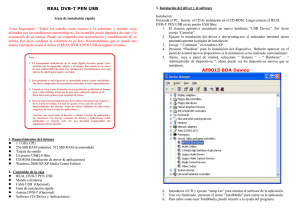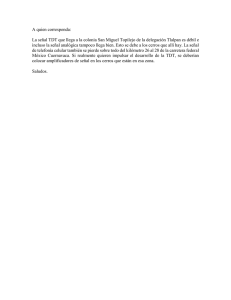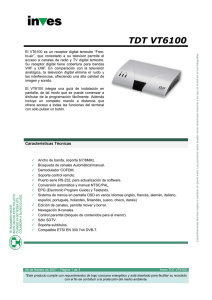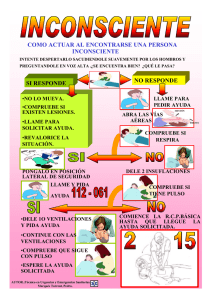Manual de Usuario REAL DVB
Anuncio
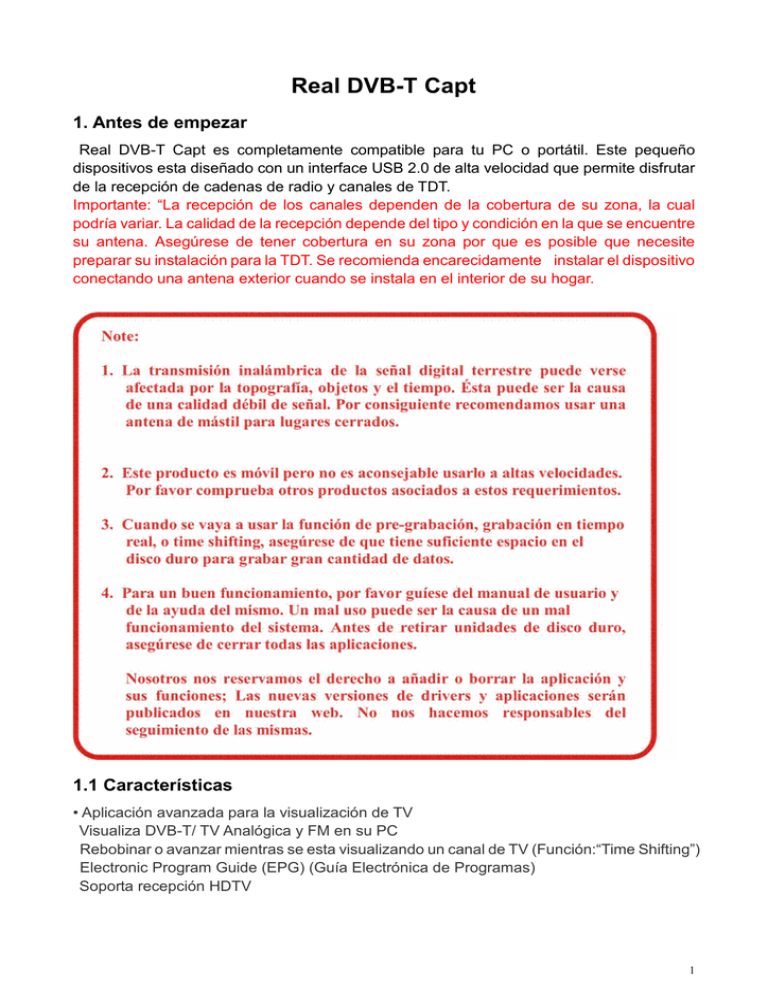
Real DVB-T Capt 1. Antes de empezar Real DVB-T Capt es completamente compatible para tu PC o portátil. Este pequeño dispositivos esta diseñado con un interface USB 2.0 de alta velocidad que permite disfrutar de la recepción de cadenas de radio y canales de TDT. Importante: “La recepción de los canales dependen de la cobertura de su zona, la cual podría variar. La calidad de la recepción depende del tipo y condición en la que se encuentre su antena. Asegúrese de tener cobertura en su zona por que es posible que necesite preparar su instalación para la TDT. Se recomienda encarecidamente instalar el dispositivo conectando una antena exterior cuando se instala en el interior de su hogar. 1.1 Características • Aplicación avanzada para la visualización de TV Visualiza DVB-T/ TV Analógica y FM en su PC Rebobinar o avanzar mientras se esta visualizando un canal de TV (Función:“Time Shifting”) Electronic Program Guide (EPG) (Guía Electrónica de Programas) Soporta recepción HDTV 1 • Escuchar radio digital Recepción de cadenas de Radio en tu PC Búsqueda automática de cadenas de radio Crear grupo de tus cadenas favoritas para escuchar a su gusto. • (Digital Personal Video Recording) Permite grabar de un canal de TDT o Radio directamente en tu PC. 1.2 Requerimientos de sistema P4 1.7GHz CPU 256 MB RAM (mínimo), 512 MB RAM (recomendado). Tarjeta de sonido. Un puerto USB2.0 libre. CD-ROM (Drivers y Aplicación) Windows XP/Vista/Windows 7 compatible 1.3 Contenido del Real DVB-T Capt Real DVB-T Capt x1 Mando a distancia x1 Cable A/V x1 Cable USB (Optional) x1 Antena (Optional) x1 Software CD (Driver/Aplicación y Guía rápida de instalación) 2. Conexiones Note: Cuando queramos visualizar un canal analógico es necesario conectar el dispositivo a una toma de señal Analógica. (La antena TDT no recibe señal Analógica) 2 3. Instalación de Driver y Aplicación Paso1: Si el OS (Sistema operativo) detectara automáticamente el dispositivo elegiremos la opción de “Cancel”, Paso2: Cuando insertemos el CD, automáticamente se iniciara un menú como se indica en la imagen. Si no es así ejecutaremos el CD el archivo DVB-T_Hybrid_TV_Stick.exe. Paso3: Hacemos click en “next” para continuar la instalación: 3 Paso4: A continuación se mostrara una imagen con se indica abajo, hacemos clic en “Continue Anyway” Paso5: Hacemos click en “Finish” para completar la instalación del software del Driver 4 Instalación del software (Total Media) Paso6: Elegimos el idioma Paso7: Hacemos click en “Next” para continuar con la Instalación Paso8: Hacemos click en “Yes” para instalar la aplicación “Arcsoft Total Media” 5 Paso9: Si usted quiere cambiar el directorio de destino de la instalación, haga clic en “Browse” si no es así pulse “next” (Recomendado) Paso10: Haga clic en “Next” 6 Paso11: La aplicación comenzara a copiar los archivos. Paso12: Haga click en “Finish”, y la aplicación “Arcsoft Total Media” se habrá instalado en su PC. 7 Paso13: Si la instalación es correcta aparecerá un icono en el escritorio como este: Paso14: Cuando se finalice la instalación, por favor compruebe que el dispositivo se ha instalado correctamente en su PC en: Panel de Control , seleccione “Sistema”—“Propiedades del sistema”—“Administrador de dispositivos”. 8 DVB-T Hybrid TV Stick Paso15: Para obtener ayuda sobre el manejo de Total Media, por favor pulse “?” en la barra de menú o visite la WEB “www.arcsoft.com”. 4. Lista de botones del mando a distancia 1 TV/AV: Cambio entre YPbPr, S-Video, Composite, and TV 2 Total Media: Abrir/Cerrar Aplicación Total Media 3 0 - 9: Teclas de numero de canales. 4 ESC: Volver. 5 MUTE: Encendido / Apagado del sonido 9 6 7,8 9 10 11 Up - Arriba Down - Abajo Left - Izquierda Right - Derecha OK – Aceptar opción CH+/CH-: Subir canal/Baja canal VOL-/VOL+: Subir Volumen / Bajar Volumen Record: Grabar/Parar grabación del programa actual. Play: Reproducir la grabación de un canal Pause: Pausar un canal Stop: Parar algo grabado o mientras se visualiza en el PC Forward: Avanzar Rewind: Rebobinar Time-Shift: Función Time-Shift Snapshot: Tomar instantáneas de un canal seleccionado Show/Hide Control Center: Mostrar/Ocultar el menú de control Full Screen/Restore: Cambio de pantalla completa a ventana (viceversa) Shuffle: Mosaico Power: Apagado / Encendido Resolución de problemas 1. ¿Porque no encuentro ningún canal cuando hago una auto búsqueda? 1. Asegúrese de tiene cobertura TDT en su zona 2. Compruebe que su antena esta preparada para recibir señal TDT/Analógica según canal que desee ver. 3. Compruebe la conexión de antena al dispositivo sea la correcta. 4. Compruebe que ha elegido las opciones referentes a su ciudad según solicita la aplicación Total Media. 5. Por favor conecte el dispositivo a una antena exterior si esta usando una antena interior. 2. ¿Por qué al hacer una nueva búsqueda encuentro menos canales que la anterior 10 vez? 1. Puede ser porque se haya movido la antena de su posición inicial. Revise su antena. 2. Las inclemencias del tiempo pueden influir en la calidad de la señal que se esta recibiendo. 3. Por que el proveedor del servicio no emite con suficiente señal o incluso a interrumpido la emisión. 4. No recibe suficiente señal y seria necesario instalar algún amplificador de señal. 3. ¿Por qué se me congela la imagen y no se puede visualizar el canal? El problema es culpa de la recepción de señal. Véase punto 2. 4. ¿Por qué se me ve pero no se me oye? Por favor compruebe su tarjeta de sonido. 5. El mando a distancia no realiza ninguna acción. 1. Compruebe las pilas. 2. Compruebe que la es decepcionada por el PC con la luz indicadora.. 3. Compruebe que entre el dispositivo y usted haya una distancia menor de 5m y no este interrumpido por ningún obstáculo. 4. Comprobar el ángulo de dirección entre mando y receptor. 6. ¿Por qué se me congela la imagen o se entrecorta el audio? 1. Compruebe el requerimiento mínimos que se aconsejan para la instalación del producto. 2. Compruebe que su equipo tenga la última versión de driver de su VGA. 3. No utilice el dispositivo mientras se este jugando o realice alguna tarea que implique un rendimiento alto de su PC. 11